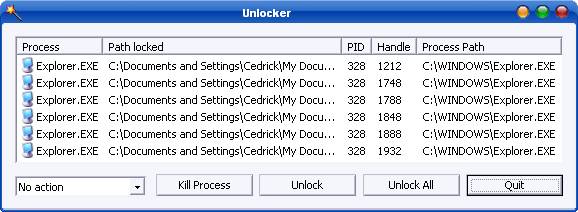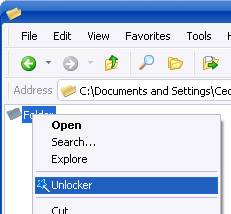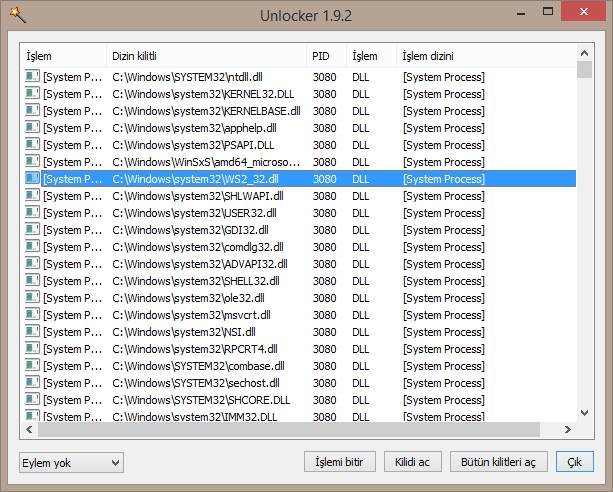ダウンロード Unlocker
ダウンロード Unlocker,
Unlockerで削除できないファイルやフォルダを削除するのはとても簡単です!Windowsコンピュータでファイルまたはフォルダを削除しようとすると、「フォルダまたはファイルが別のプログラムで開いているため、このアクションを実行できません。フォルダを閉じて再試行してください」など。発生したエラーを修正するために使用できるプログラム。Unlockerのダウンロードは無料で、どのように使用しますか?使いやすいファイル・フォルダ削除プログラムです。上の[ロック解除のダウンロード]ボタンをクリックすると、ポータブル(インストールなし、インストールなし)バージョンをコンピューターにダウンロードして、すぐに使用を開始できます。
Unlockerをダウンロードする
Unlockerは、削除不可能なファイルを削除したり、削除不可能なフォルダを削除したりするための非常に実用的なソリューションをユーザーに提供するファイル削除プログラムです。ファイルを削除できません:アクセスが拒否されました。 「ソースファイルまたはターゲットファイルが使用されている可能性があります。」、「ファイルが別のプログラムまたはユーザーによって使用されています。」、「ディスクがいっぱいまたは書き込み保護されていないことを確認してください。」など、Windowsでファイルおよびフォルダを削除する際の問題。ファイルは現在使用されていません。」が解決されます。
Unlockerは、完全に無料でダウンロードしてコンピューターに使用できるソフトウェアであり、基本的に、さまざまな理由でコンピューターから削除できないファイルやフォルダーのロックを解除し、それらのファイルやフォルダーを削除できるようにします。このような場合、Windowsオペレーティングシステムからさまざまなエラーメッセージが表示されることがあります。削除したいファイルやフォルダを削除する権限がないという通知を受けることがあります。削除するファイルまたはフォルダが別のプログラムまたはユーザーによって使用されている、ファイルがまだ使用されている、ディスクが書き込み保護されているなど、他のエラーメッセージが表示される場合があります。これらすべての場合において、Unlockerを使用して、ファイルまたはフォルダーを削除できます。
Unlockerの使い方は?
Unlockerは、それ自体を右クリックのコンテキストメニューに統合できます。マウスの右ボタンでファイルとフォルダをクリックすると、開いたメニューに[ロック解除]ショートカットが表示され、このショートカットをクリックしてロック解除プロセスを開始できます。Unlockerは、ファイルまたはフォルダーへのアクセスを制御およびロックするリソースを一覧表示できます。必要に応じて、シングルクリックでファイルまたはフォルダー上のすべてのソースの制御を削除できます。この手順の後、以前は削除できなかったファイルやフォルダーを削除することができます。
- フォルダまたはファイルを右クリックして、[ロック解除]を選択します。
- フォルダまたはファイルがロックされている場合は、ロッカーを一覧表示するウィンドウが表示されます。
- [すべてロック解除]をクリックするだけです。
Unlockerは、トルコ語をサポートしているため、簡単に使用できるソフトウェアです。
このプログラムは、最高の無料のWindowsプログラムのリストに含まれています。
注:プログラムのインストール手順中に、サードパーティソフトウェアのインストールオファーがユーザーに提供されます。したがって、インストール手順を慎重に実行することをお勧めします。
Unlocker スペック
- プラットホーム: Windows
- カテゴリー: App
- 言語: 英語
- ファイルサイズ: 0.16 MB
- ライセンス: 自由
- バージョン: 1.9.2
- 開発者: Cedrick Collomb
- 最新のアップデート: 18-11-2021
- ダウンロード: 8,286